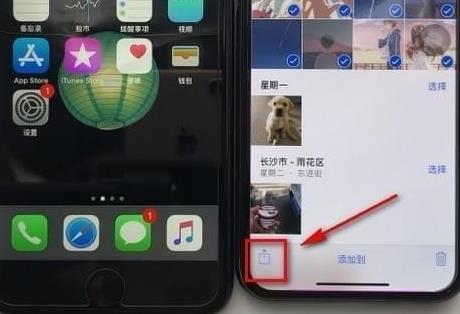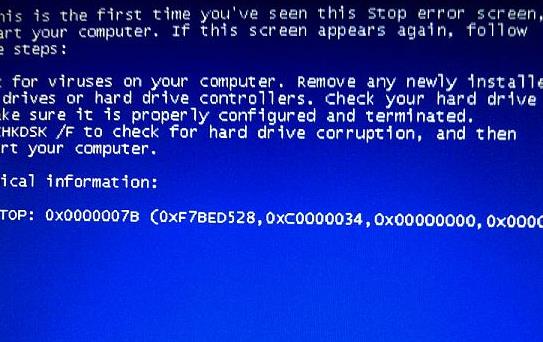现在,很多人都开始使用电脑进行工作或者娱乐,而双屏幕显示可以提高我们的工作效率或娱乐体验。但是,对于不熟悉电脑的人来说,如何实现电脑双屏幕显示还是有些困难的。下面,我们将介绍如何实现电脑双屏幕显示。
1.了解电脑显示器的接口
首先,我们需要了解电脑显示器的接口,常见的接口有HDMI、VGA和DVI。如果想要实现电脑双屏幕显示,我们需要确保电脑和显示器的接口能够匹配。比如,如果你的电脑只有一个HDMI接口,那么你需要购买一个HDMI转接头才能够连接多个显示器。
2.连接第二个显示器
在了解完电脑显示器的接口之后,我们需要连接第二个显示器。我们可以通过连接HDMI、VGA或DVI线缆将第二个显示器与电脑连接起来。当连接完成后,我们需要开启电脑,让它自动检测新的显示器设备。
3.设置双屏幕模式
电脑检测到新的显示器设备后,我们需要进入电脑的显示设置进行配置。在Windows操作系统中,我们可以按下Win+P组合键,选择“扩展”模式或“复制”模式,实现电脑双屏幕显示。在Mac操作系统中,我们可以进入系统偏好设置,选择“显示器”选项卡,然后启用第二个显示器。
4.调整显示器设置
当完成双屏幕模式的设置后,我们还需要调整显示器的分辨率和位置。在“扩展”模式下,我们可以将两个显示器组合成一个大显示器,通过显示器设置调整分辨率和方向。在“复制”模式下,我们需要确保两个显示器的分辨率和方向一致。
5.使用电脑双屏幕显示
当所有的配置都完成后,我们就可以开始使用电脑双屏幕显示了。比如,我们可以在一个显示器上进行工作,而在另一个显示器上浏览网页,这样可以大大提高我们的工作效率。
6.注意事项
在使用电脑双屏幕显示时,我们需要注意以下几点。首先,我们需要确保电脑的显卡支持双屏幕显示,否则无法实现。其次,如果我们使用的是不同分辨率的显示器,可能会导致显示效果不一致。最后,连接多个显示器也会增加电脑的功耗,需要注意电源供应。
以上就是如何实现电脑双屏幕显示的方法,希望对大家有所帮助。
文章仅供参考,具体情况建议根据个人情况选择实际方法操作。